Zusammenfassung
- „SMART-Fehler auf Festplatte vorhergesagt“ bedeutet, dass das System, das den Zustand Ihres Laufwerks überwacht, Anzeichen eines bevorstehenden Ausfalls erkannt hat. Sofortiges Handeln ist erforderlich.
- Sie können nach einer SMART-Fehlerwarnung weiterhin auf das Laufwerk zugreifen, aber das Deaktivieren von SMART im BIOS verbirgt das Problem lediglich.
- Verwenden Sie Tools wie CrystalDiskInfo oder smartctl, um den SMART-Fehler zu bestätigen und zu verstehen, welche Laufwerksattribute die Warnung ausgelöst haben.
- Um Daten von einer SMART-fehlerhaften Festplatte sicher wiederherzustellen, wenden Sie sich an einen vertrauenswürdigen Datenrettungsdienst wie Stellar.
- Verhindern Sie zukünftige SMART-Fehler, indem Sie den Zustand Ihres Laufwerks regelmäßig überwachen, externe Laufwerke mit Sorgfalt behandeln und Backups für die Datensicherheit erstellen.
Was bedeutet „SMART-Fehler auf Festplatte vorhergesagt“?
SMART steht für „Self-Monitoring, Analysis and Reporting Technology” und ist eine in Ihre Festplatte oder SSD integrierte Überwachungsfunktion.
Wenn Sie Ihren Computer einschalten und die Fehlermeldung „SMART-Fehler auf Festplatte vorhergesagt“ angezeigt wird, handelt es sich um eine Warnung Ihrer Festplatte.
Das BIOS oder das Betriebssystem Ihres Computers zeigt Meldungen wie die folgenden an:
- SMART-Festplattenfehler
- SMART-Fehler auf Festplatte 0 vorhergesagt
- SMART-Fehler auf Festplatte 0/1/2/3/4
- SMART-Fehler auf [Laufwerkskennung]
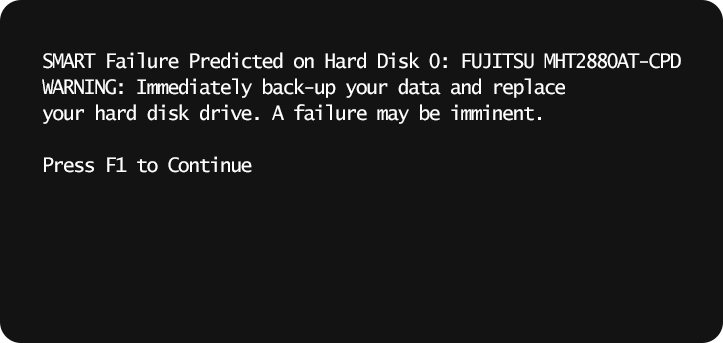
Dies ist eine äußerst schwerwiegende Warnung für Festplatten. Sie bedeutet, dass das Laufwerk kurz vor dem Ausfall steht und Sie Gefahr laufen, Ihre Daten dauerhaft zu verlieren. Der Zweck von SMART-Attributen besteht darin, Sie rechtzeitig zu warnen, damit Sie Ihre wichtigen Dateien speichern können, bevor es zu spät ist.
Was löst eine SMART-Fehlerwarnung aus?
Das SMART-System Ihres Laufwerks überwacht zahlreiche Attribute, aber einige Probleme lösen häufiger Warnungen aus als andere. Hier sind die häufigsten Ursachen.
1. Fehlerhafte oder neu zugewiesene Sektoren
Wenn ein Teil des Speichers Ihres Laufwerks beschädigt wird, versucht das Laufwerk, den Fehler zu beheben, indem es Daten in freie Sektoren verschiebt. Dies wird als „Neuzuweisung“ bezeichnet. Wenn dies häufig vorkommt, ist Ihr Laufwerk verschlissen. Das SMART-Attribut „Anzahl der neu zugewiesenen Sektoren“ protokolliert dies.
2. Unlesbare Datenbereiche
Manchmal kann das Laufwerk auch nach mehreren Versuchen keine Daten an bestimmten Stellen lesen oder schreiben. Fehler wie „Nicht behebbare Fehler gemeldet“ weisen darauf hin, dass Ihr Laufwerk dauerhaft defekte Bereiche aufweist.
3. Verbindungsprobleme
Wenn die Kommunikation zwischen Ihrem Laufwerk und dem Computersystem unterbrochen ist, möglicherweise aufgrund eines defekten Kabels oder einer fehlerhaften Verbindung, werden Fehler angezeigt, die als UDMA-CRC-Fehler bezeichnet werden. Sie können versuchen, solche SMART-Festplattenfehler zu beheben, indem Sie die Verbindung überprüfen oder die Kabel austauschen.
4. Probleme mit der Wärmeentwicklung oder Stromversorgung
Hohe Temperaturen oder eine unzureichende Stromversorgung können Ihr Laufwerk belasten und SMART-Warnungen verursachen. Laufwerke, die überhitzen oder eine instabile Stromversorgung haben, sind anfälliger für Ausfälle.
Können Sie weiterhin auf das Laufwerk zugreifen (und die Warnung vorübergehend umgehen)?
Sie können SMART-Fehler im BIOS deaktivieren, um die Warnung zu unterdrücken und normal zu starten.
So gehen Sie auf vielen Systemen vor (dieses Beispiel basiert auf einem Asus-Motherboard, die Schritte sind jedoch auf den meisten PCs ähnlich):
- Starten Sie Ihren Computer neu und drücken Sie die Taste, um die BIOS- oder UEFI-Einstellungen aufzurufen (in der Regel F1, F2, Entf oder F10).
- Wechseln Sie, falls verfügbar, in den erweiterten Modus (auf Asus-Boards drücken Sie F7).
- Navigieren Sie zur Registerkarte „Erweitert“ und wählen Sie „SATA-Konfiguration“. (Sie können auch nach Optionen wie „Hardware“ oder „Speicher“ suchen.
- Suchen Sie die Option „SMART-Selbsttest“ oder „SMART-Überwachung“.
- Deaktivieren Sie diese Option (sie ist in der Regel standardmäßig aktiviert).
- Gehen Sie zum Abschnitt „Beenden“, wählen Sie „Änderungen speichern“ und „Neustart“.
- Ihr System sollte nun ohne die SMART-Warnmeldung starten.
Wichtig: Dadurch wird lediglich die Meldung ausgeblendet, das Problem wird jedoch nicht behoben.
So überprüfen Sie den SMART-Fehler selbst
Nachdem Sie die SMART-Warnung für Ihre Festplatte gesehen haben, möchten Sie diese möglicherweise selbst überprüfen.
Nach dem Hochfahren können Sie eines der vielen Tools von Drittanbietern verwenden, um den Zustand Ihres Laufwerks zu überprüfen und das genaue Problem zu finden.
- CrystalDiskInfo (Windows): CrystalDiskInfo ist ein beliebtes, kostenloses Programm, das den SMART-Status Ihres Laufwerks anzeigt. Es listet Dutzende von SMART-Attributen wie Temperatur und neu zugewiesene Sektoren auf.
- Festplatten-Dienstprogramm (macOS): Mac-Benutzer können das Festplatten-Dienstprogramm öffnen, das Laufwerk auswählen und den „SMART-Status“ anzeigen. Wenn das Laufwerk in Ordnung ist, wird „Verifiziert“ angezeigt; wenn ein Problem erkannt wird, wird „Fehlerhaft“ angezeigt.
- Hersteller-Tools: Festplattenhersteller bieten Diagnose-Apps wie SeaTools von Seagate oder WD Data Lifeguard Diagnostic von Western Digital an. Führen Sie mit der entsprechenden App einen vollständigen Test durch, um spezifische Informationen über den Zustand Ihres Laufwerks zu erhalten.
Sofortmaßnahmen nach einem SMART-Fehler beim Start
Das Wichtigste an dieser Stelle ist, Ihre Dateien sofort zu sichern.
Warum? Weil jedes Mal, wenn das Laufwerk dreht, die Gefahr weiterer Schäden und Datenverluste besteht.
Hier finden Sie eine kurze Checkliste mit Sofortmaßnahmen, die Sie nach einem SMART-Fehler ergreifen sollten.
- Brechen Sie Ihre Arbeit ab! Speichern Sie alle geöffneten Dateien und installieren Sie keine neue Software und führen Sie keine ressourcenintensiven Aufgaben auf dem defekten Laufwerk aus.
- Verwenden Sie ein externes Laufwerk oder einen Cloud-Speicher, um Ihre wichtigsten Fotos, Dokumente und Dateien zu kopieren.
- Wenden Sie sich an einen Experten für Datenrettung, um sich beraten zu lassen.
Befolgen Sie diese Reihenfolge: Sichern > Wiederherstellen > Reparieren > Ersetzen > Verhindern.
Daten von einem SMART-fehlerhaften Laufwerk wiederherstellen
Wenn Sie Daten von einer SMART-fehlerhaften Festplatte wiederherstellen müssen, ist schnelles Handeln wichtig. Verwenden Sie das Laufwerk zunächst nicht als Hauptspeichergerät.
Schalten Sie Ihren Computer nach Möglichkeit aus und schließen Sie das fehlerhafte Laufwerk als sekundäre Festplatte an einen anderen funktionierenden Computer an. Dies können Sie mit einem USB-Gehäuse oder einem Adapter tun. Auf diese Weise wird nicht ständig auf das instabile Laufwerk vom funktionierenden Computer zugegriffen.
Versuchen Sie als Nächstes die Datenrettungssoftware von Stellar. Sie durchsucht das Laufwerk gründlich, umgeht Lesefehler und findet Dateien auch dann, wenn das normale Kopieren fehlschlägt.
So funktioniert es:
- Installieren Sie die Datenrettungssoftware auf einem funktionierenden Laufwerk – nicht auf dem defekten.
- Scannen Sie die defekte Festplatte mit der Software, um wiederherstellbare Dateien zu finden.
- Speichern Sie die wiederhergestellten Dateien auf einem anderen funktionierenden Gerät, z. B. einem externen Laufwerk oder einem Cloud-Speicher. Speichern Sie sie niemals wieder auf dem defekten Laufwerk.
In den meisten Fällen liegt das Problem jedoch darin, dass Ihr Laufwerk physisch beschädigt ist. Dazu können Kopfabstürze, Spindelmotorausfälle oder PCB-Schäden gehören – alles häufige Ursachen für SMART-Fehler.
In diesen Fällen sollten Sie sich umgehend an ein professionelles Datenrettungslabor wenden.
Sie können den Stellar Data Recovery Service anrufen und die Situation schildern, um eine kostenlose Beratung zu erhalten, ob Ihre Daten wiederhergestellt werden können. Wenn eine Datenrettung möglich ist, erhalten Sie Informationen darüber, wie Sie Ihr Laufwerk sicher an unser Labor versenden können.
Jedes Jahr retten wir in unseren Labors in ganz Europa Daten von über 40.000 Laufwerken – selbst von solchen mit physischen Problemen wie Kopfabstürzen, fehlerhaften Sektoren oder schweren mechanischen Ausfällen, die häufige Ursachen für SMART-Fehlerwarnungen sind.
Wie behebt man eine SMART-Fehlerwarnung?
Nachdem Sie alle Ihre Daten sicher wiederhergestellt haben, müssen Sie das Laufwerk nicht aufgeben. Sie können die integrierten Windows-Dienstprogramme verwenden, um nach logischen Fehlern und fehlerhaften Sektoren zu suchen und diese möglicherweise zu beheben. In einigen Fällen können diese Tools kleinere Probleme beheben, jedoch nicht die physischen Schäden, die durch einen SMART
Fehler angezeigt werden.
A. Führen Sie die Festplattenprüfung (CHKDSK) aus
- Öffnen Sie die Eingabeaufforderung als Administrator.
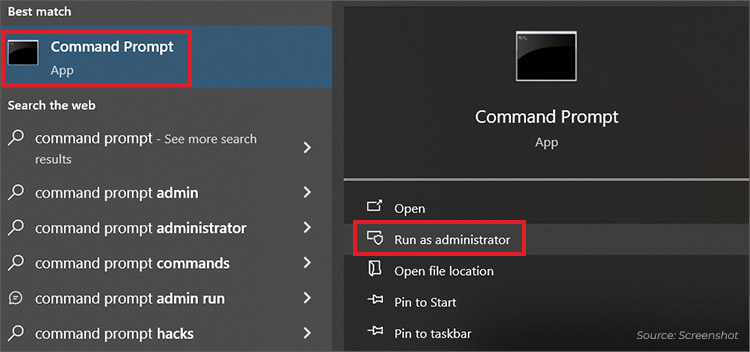
- Geben Sie „chkdsk /f /r C:“ ein (ersetzen Sie „C:“ durch den Buchstaben Ihres Laufwerks).
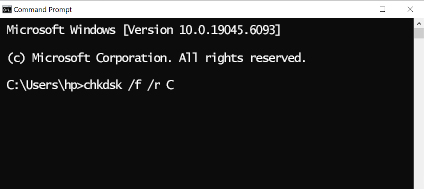
- Dadurch werden Dateisystemfehler überprüft und repariert und fehlerhafte Sektoren markiert. Starten Sie Ihren Computer neu, sobald die Reparatur abgeschlossen ist.
B. Überprüfen Sie das Laufwerk auf Fehler
- Klicken Sie im Datei-Explorer mit der rechten Maustaste auf das Laufwerk und wählen Sie „Eigenschaften“.
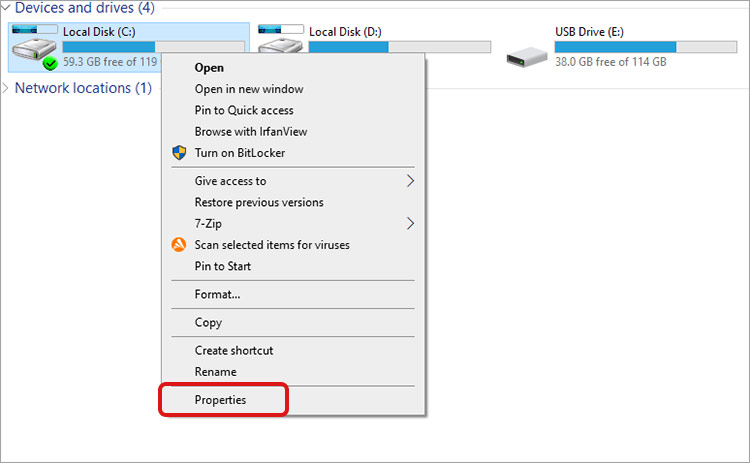
- Gehen Sie zur Registerkarte „Extras“ und klicken Sie unter „Fehlerprüfung“ auf „Überprüfen“.
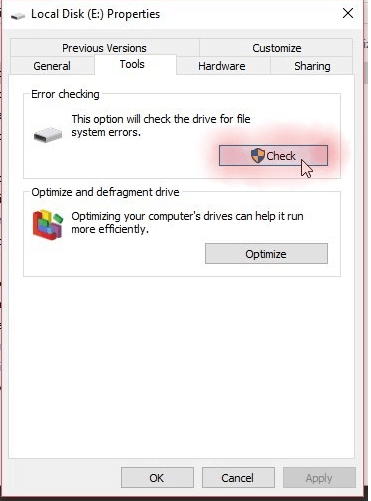
- Befolgen Sie die Anweisungen, um das Laufwerk zu scannen und alle gefundenen Probleme zu beheben.
C. Defragmentieren Sie das Laufwerk
Fragmentierte Dateien können Ihr Laufwerk verlangsamen.
- Suchen Sie in der Windows-Suchleiste nach „Laufwerke defragmentieren und optimieren“.

- Wählen Sie Ihr Laufwerk aus und klicken Sie auf „Optimieren“.
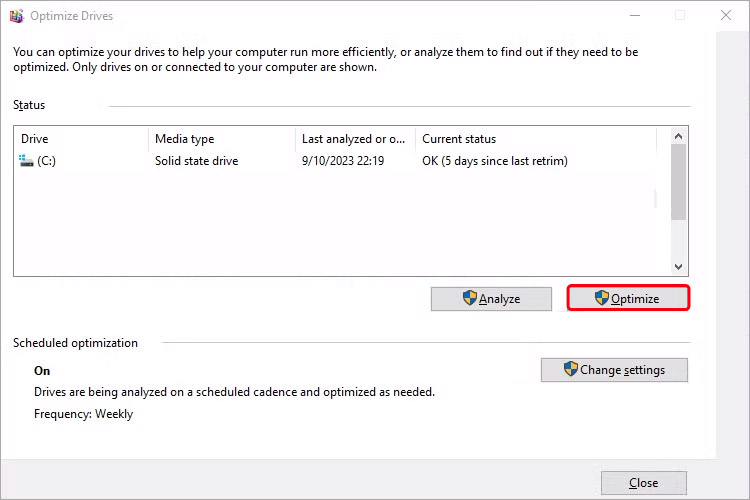
- In einigen Fällen können die oben genannten Schritte den SMART-Fehler beheben.
In den meisten Fällen wird jedoch ein SMART-Festplattenfehler angezeigt, weil Ihr Laufwerk physisch defekt ist. In solchen Fällen können Sie Ihre Daten von einem vertrauenswürdigen Datenrettungsdienstleister wie Stellar HDD Data Recovery wiederherstellen lassen, sollten jedoch darauf vorbereitet sein, Ihre Festplatte zu ersetzen.
Wann sollte eine Festplatte mit einem SMART-Fehler ersetzt werden?
Wann sollten Sie also eine Festplatte nach einem SMART-Fehler ersetzen? Die Antwort ist einfach: so schnell wie möglich, nachdem Sie Ihre wertvollen Daten wiederhergestellt haben.
Viele Festplatten sind noch unter Garantie, wenn sie SMART-Warnungen anzeigen. Die meisten Hersteller ersetzen ein Laufwerk, das den SMART-Test nicht besteht und noch unter Garantie steht.
Wir empfehlen Ihnen jedoch, zuerst Ihre Daten wiederherzustellen, da keiner der drei Festplattenhersteller (Western Digital, Seagate und Toshiba) einen Datenrettungsservice zusammen mit dem Austausch des Laufwerks anbietet.
Verhindern Sie zukünftige SMART-Fehler
Um Symptome eines Festplattenausfalls zu vermeiden und die Lebensdauer Ihres Laufwerks zu verlängern, beachten Sie bitte die folgenden Empfehlungen.
- Regelmäßige Backups: Stellen Sie sicher, dass Ihre Daten auf externen Laufwerken oder in einem Cloud-Speicher gesichert sind.
- Überwachen Sie die SMART-Statistiken: Verwenden Sie Tools wie CrystalDiskInfo, um wichtige Kennzahlen wie neu zugewiesene Sektoren und Temperatur im Auge zu behalten.
- Optimale Temperatur aufrechterhalten: Halten Sie Ihr System kühl, indem Sie für ausreichende Belüftung sorgen und die Lüfter von Staub reinigen.
- Firmware aktualisieren: Suchen Sie regelmäßig nach Firmware-Updates des Laufwerksherstellers und installieren Sie diese.
- Vermeiden Sie Stromspitzen: Verwenden Sie Überspannungsschutzgeräte oder unterbrechungsfreie Stromversorgungen (USV), um sich vor elektrischen Problemen zu schützen.
Die Umsetzung dieser Maßnahmen kann dazu beitragen, die Gesundheit Ihres Laufwerks zu erhalten und unerwartete Ausfälle zu vermeiden.
FAQs
Die Behebung eines SMART-Fehlers hängt vom zugrunde liegenden Problem ab. Wenn es sich um ein einfaches Problem wie ein loses Kabel handelt, kann das erneute Anschließen Abhilfe schaffen. Die meisten SMART-Fehler deuten jedoch auf eine Verschlechterung der Hardware hin, was in der Regel zu einem dauerhaften Datenverlust führt. Um dieses Problem zu beheben, wenden Sie sich an einen Datenrettungsdienst wie Stellar, bevor Sie das Laufwerk ersetzen.
Diese Meldung weist darauf hin, dass die Festplatte in Ihrem System einen bevorstehenden Ausfall gemeldet hat. Es ist äußerst wichtig, dass Sie Ihre Daten sichern und einen Ersatz planen.
Wenn Ihr Laufwerk einen SMART-Fehler vorhersagt, sollten Sie zuerst Ihre Daten sichern. Erwägen Sie dann den Austausch des Laufwerks, da eine weitere Verwendung zu Datenverlust führen kann.
SMART-Daten liefern wertvolle Einblicke in den Zustand des Laufwerks. Allerdings lösen nicht alle Fehler SMART-Warnungen aus, daher ist es wichtig, regelmäßig Sicherungskopien zu erstellen und die Leistung des Laufwerks zu überwachen.
Über den Autor







